
Sejak beberapa tahun lalu, FaceTime dan Messages telah melihat beberapa peningkatan besar. Satu ialah SharePlay, ciri seperti jam tangan yang membolehkan anda menonton/mendengar kandungan bersama-sama. Tetapi apakah itu SharePlay, dan bagaimana sebenarnya ia berfungsi?
Saya meluangkan sedikit masa meneroka SharePlay pada FaceTime dan Messages. Dalam panduan terperinci ini, anda akan mempelajari segala-galanya tentang SharePlay dalam iOS 16.
- Apakah Apple SharePlay?
- Peranti dan perkhidmatan manakah yang menyokong SharePlay?
- Cara SharePlay dalam Messages dalam iOS 16
- Cara menggunakan SharePlay pada FaceTime
- Bolehkah saya menggunakan FaceTime SharePlay dengan Android dan Windows?
SharePlay membolehkan anda menonton atau mendengar kandungan bersama-sama pada iPhone, iPad atau Mac anda semasa panggilan FaceTime atau melalui Mesej. Anda boleh menonton filem dan rancangan, mendengar senarai main yang sama, dan juga berkongsi skrin anda.
Hebatnya, semua orang boleh mengawal apa yang sedang dimainkan, jadi orang yang sedang dalam panggilan boleh memainkan, menjeda atau melangkau ke hadapan mengikut keselesaan mereka.
Walaupun SharePlay dalam FaceTime atau Messages tidak menawarkan sesuatu yang baru, intipati ciri ini terletak pada penyepaduan mendalamnya dalam ekosistem Apple. Oleh itu, anda boleh berkongsi dan menikmati pelbagai jenis kandungan dengan mudah dalam masa nyata dengan rakan anda.
Peranti yang serasi
FaceTime SharePlay tersedia untuk peranti yang menjalankan iOS 15, iPadOS 15, tvOS 15 dan macOS Monterey dan ke atas.
Walau bagaimanapun, SharePlay melalui Mesej ialah ciri yang agak baharu yang tersedia dengan iOS 16, iPadOS 16, tvOS 16 dan macOS Ventura.
Nota: iPadOS 16 dan macOS Ventura akan dikeluarkan pada bulan Oktober.
Apl dan perkhidmatan yang serasi
SharePlay menyokong Apple Music, Apple Fitness+, Apple TV+, Disney+, TikTok, HBO Max, NBA, Paramount+, SHOWTIME, TikTok, Twitch dan banyak lagi apl dan permainan.
Walau bagaimanapun, keserasian adalah satu bahagian; langkah besar seterusnya ialah langganan. Ingat bahawa anda memerlukan langganan aktif apl/kandungan iaitu SharePlay.
- Buka apl yang ingin anda kongsi.
- Ketik pada butang Kongsi.
- Sekarang ketik Lagi Pilihan.
- Ketik SharePlay.
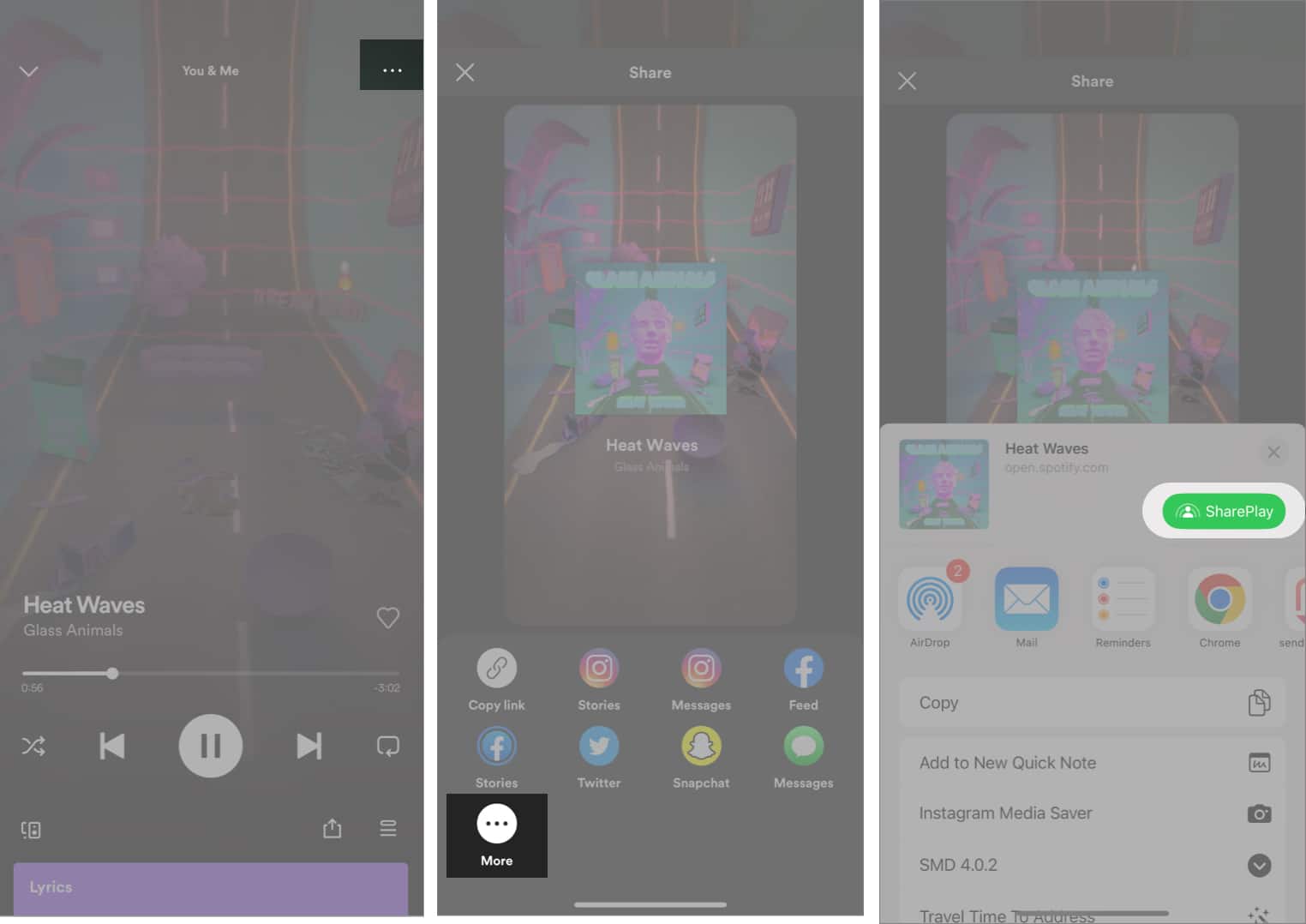
- Pilih kenalan.
- Ketik Mesej.
- Tekan hantar.
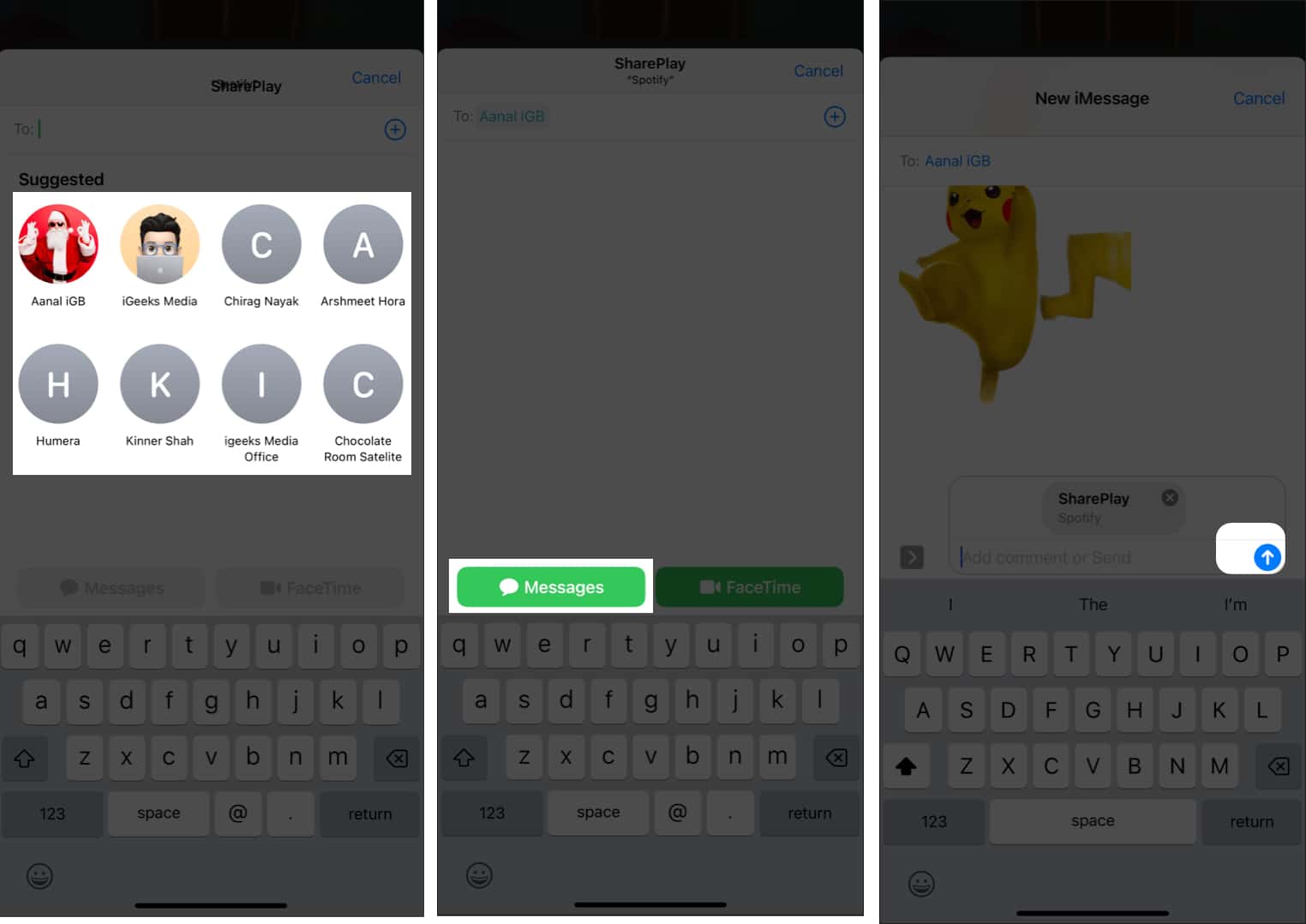
Sekarang, tunggu yang lain menerima permintaan SharePlay. Terutama, mereka hanya perlu mengetik pautan yang diterima untuk memulakan SharePlay.
Seperti yang dinyatakan di atas, anda boleh berkongsi muzik, menonton filem/ rancangan dan berkongsi skrin melalui FaceTime SharePlay. Jadi, mari kita lihat bagaimana ia dilakukan.
Seperti Spotify Group Sessions, anda kini boleh mendengar muzik dengan rakan anda di FaceTime. Ini caranya.
Cara berkongsi muzik pada FaceTime dalam iOS 16
- Buka FaceTime dan hubungi mana-mana kenalan anda.
- Sekarang, Buka menu SharePlay dalam panggilan FaceTime.
- Pilih Apl yang anda mahu gunakan SharePlay.
- Ketik apl untuk membuka dan memainkan media.
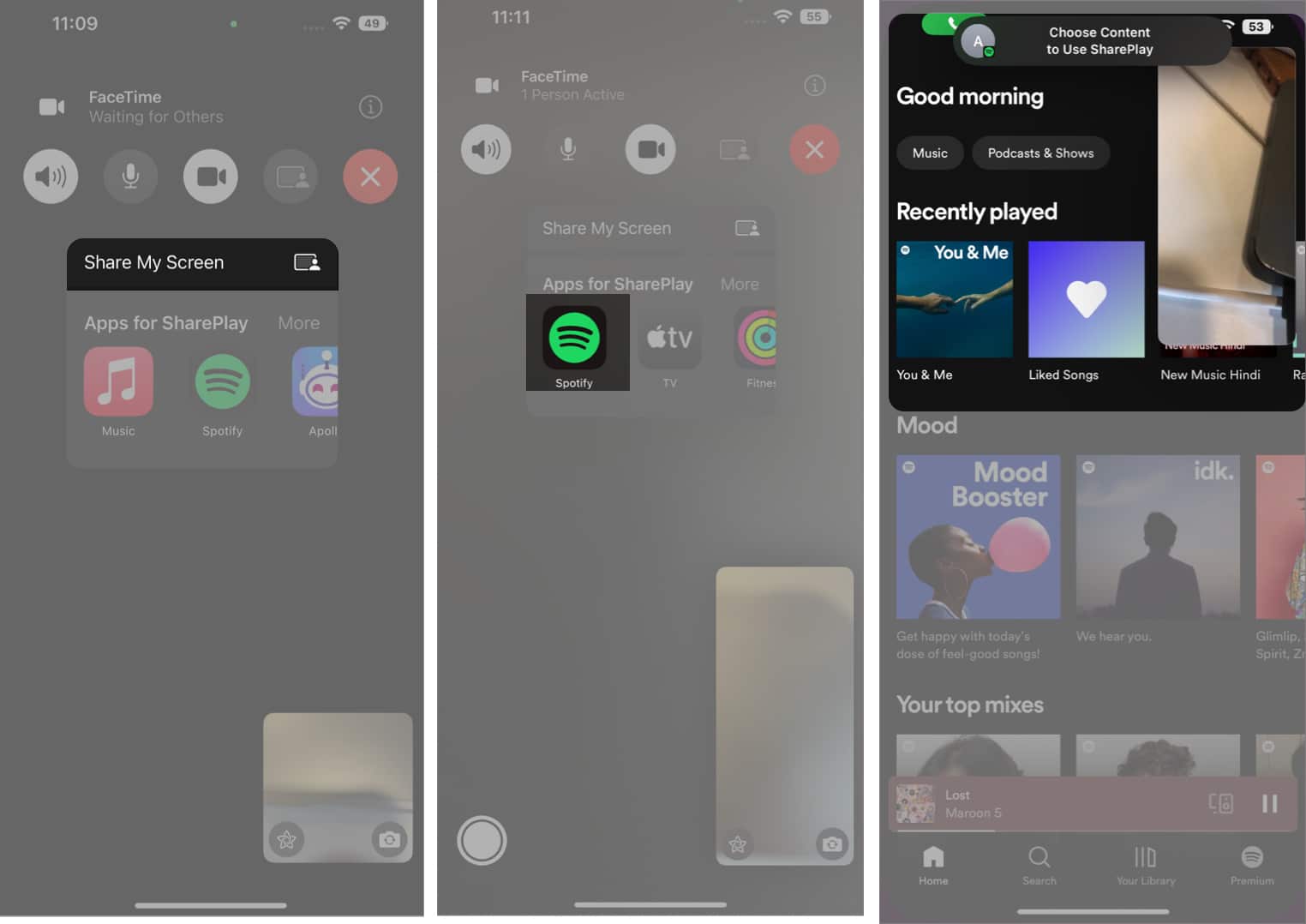
Ini akan mula memainkan lagu pada kedua-dua peranti. Selain itu, anda boleh menjemput lebih ramai rakan anda dan mendengar lagu bersama-sama dalam penyegerakan, dan semua orang dalam panggilan akan mempunyai kawalan ke atas main semula. Mereka perlu memasang apl pada peranti mereka dan melanggan apl yang sama.
Nota: Untuk menonton filem atau rancangan bersama-sama rakan anda di FaceTime, anda perlu mempunyai apl yang disokong dan anda juga perlu melanggan perkhidmatan penstriman yang digunakan semasa panggilan.
- Mula-mula, buka aplikasi FaceTime.
- Sekarang, hubungi atau kongsi pautan jemputan dengan rakan anda.
- Buka mana-mana apl yang disokong dan mainkan apa sahaja yang anda mahu tonton bersama-sama.
Filem atau rancangan TV akan mula dimainkan secara serentak pada peranti semua orang. Anda juga akan dapat berbual antara satu sama lain. Di samping itu, setiap pengguna dalam panggilan akan mempunyai kawalan main balik.
Nota: Anda juga boleh menggunakan Apple TV anda untuk menstrim kandungan semasa bersembang dengan rakan anda pada iPhone anda.
Seperti yang anda mungkin sedia maklum, perkongsian skrin merujuk kepada keupayaan untuk mempersembahkan skrin anda dan membolehkan orang lain menontonnya dalam masa nyata menggunakan aplikasi persidangan video seperti Zoom. FaceTime kini membolehkan anda melakukan ini dan seterusnya menggunakan ciri SharePlaynya (seperti yang dijelaskan di atas).
- Buka FaceTime pada iPhone anda.
- Seterusnya, ketik butang Kongsi Skrin Saya di bahagian atas sebelah kanan antara muka FaceTime.
- Sekarang, mulakan panggilan video dengan mana-mana kenalan.
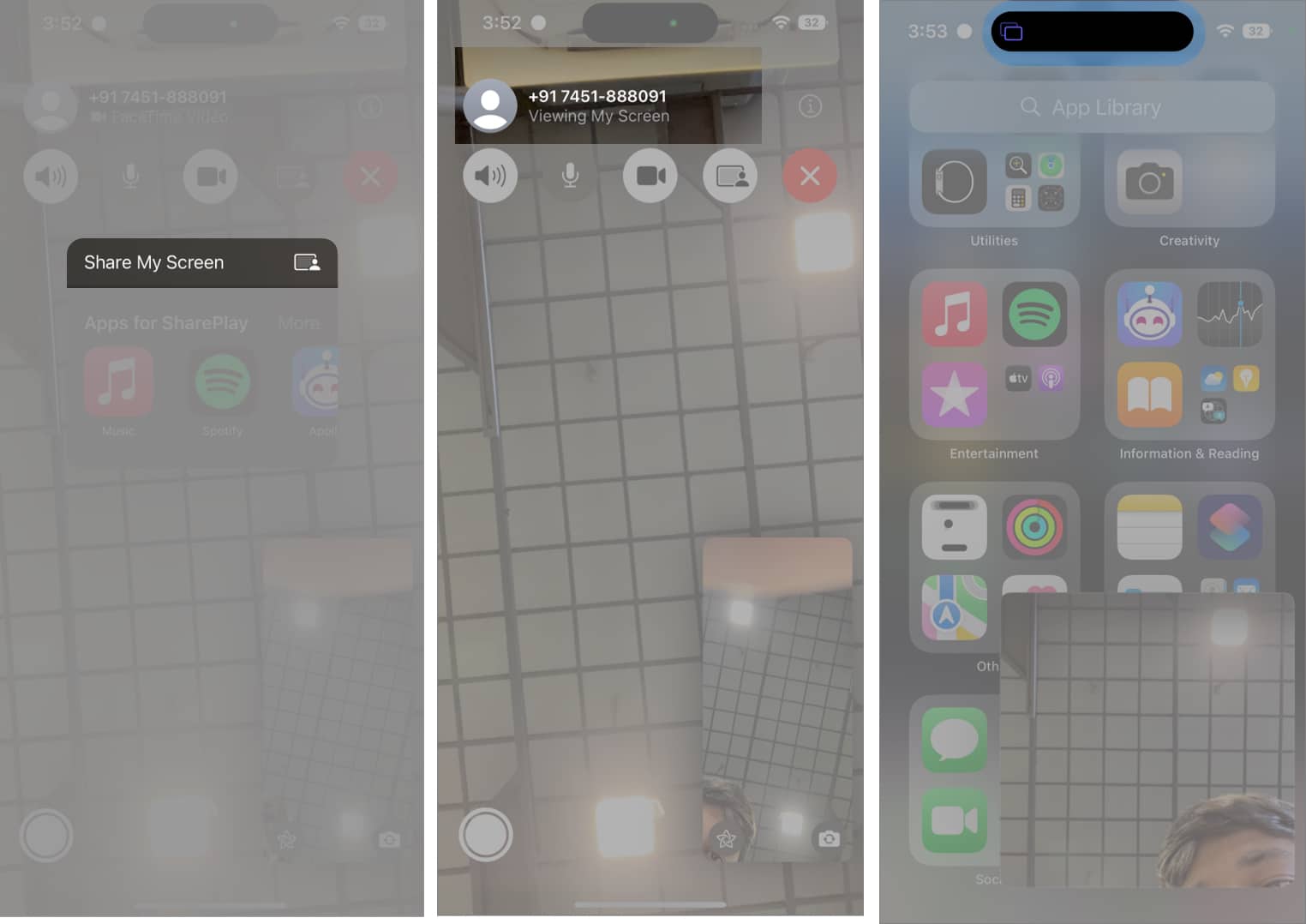
Anda juga boleh membuat pautan FaceTime dan berkongsi dengan kenalan anda.
(jika butang Kongsi skrin saya tidak tersedia, kemudian pergi ke ketik skrin untuk menunjukkan kawalan, dan Di sana, ketik pada pilihan Kongsi skrin Saya)
Buat masa ini, SharePlay adalah eksklusif untuk peranti Apple. Berkongsi kandungan skrin, muzik atau penstriman dengan peranti Android atau Windows melalui FaceTime tidak boleh dilakukan.
Walau bagaimanapun, anda kini boleh FaceTime memanggil rakan anda pada peranti Android atau Windows menggunakan pautan FaceTime; mudah-mudahan, kemas kini masa hadapan mungkin membawa ciri ini kepada iPhone, iPad dan Mac kami.
Saya harap panduan ini membantu anda memahami segala-galanya tentang SharePlay dan cara menggunakannya pada peranti iOS 16 anda. Apa pendapat anda tentang ciri ini? Dan adakah anda ingin mengetahui lebih lanjut tentang ciri baharu yang diumumkan di WWDC21? Kongsi dalam komen di bawah.
Awak juga mungkin menyukai:
- Cara Bekerjasama dalam projek menggunakan Messages
- Cara menggunakan FaceTime Handoff pada iPhone, iPad dan Mac
- Cara menggunakan SharePlay pada Apple TV
